Heim >häufiges Problem >So stellen Sie die Werkseinstellungen auf einem Win10-Computer wieder her
So stellen Sie die Werkseinstellungen auf einem Win10-Computer wieder her
- 王林nach vorne
- 2023-07-10 13:13:1829442Durchsuche
Wenn ein Win10-Computer über einen längeren Zeitraum verwendet wird, kann es leicht passieren, dass das System häufig einfriert oder sogar abstürzt. Zu diesem Zeitpunkt können wir den Computer durch die Methode zum Zurücksetzen auf die Werkseinstellungen von Win10 wiederherstellen. Im Folgenden zeige ich Ihnen, wie Sie die Werkseinstellungen auf einem Win10-Computer wiederherstellen.
Die spezifische Methode ist wie folgt:
1. Drücken Sie die Tastenkombination Win+i, um die Einstellungsoberfläche zu öffnen, und klicken Sie dann auf Update & Sicherheit.
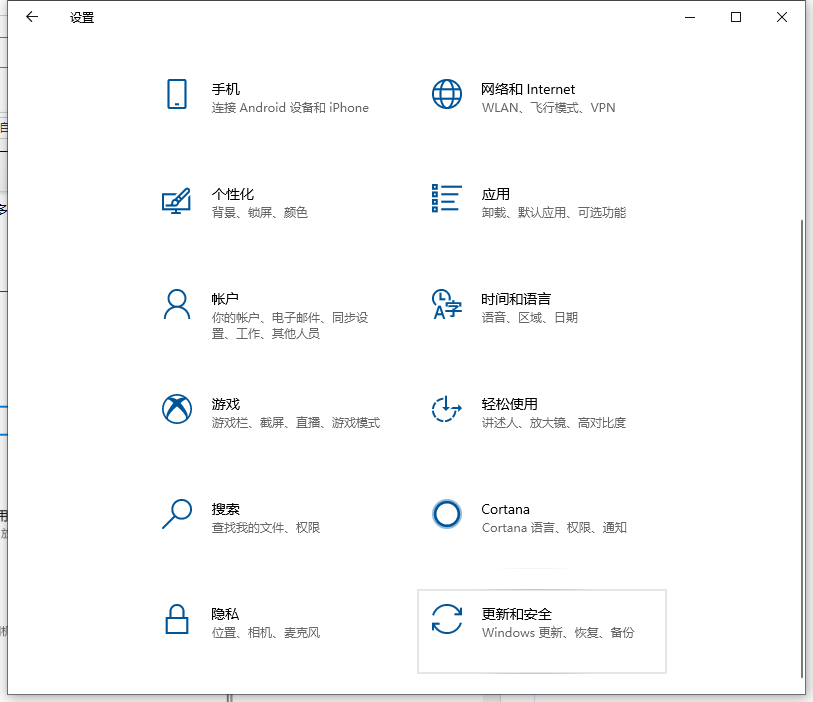
2. Klicken Sie links auf die Leiste „Wiederherstellung“, suchen Sie nach der Option „Diesen PC zurücksetzen“ und klicken Sie auf die Schaltfläche „Start“.
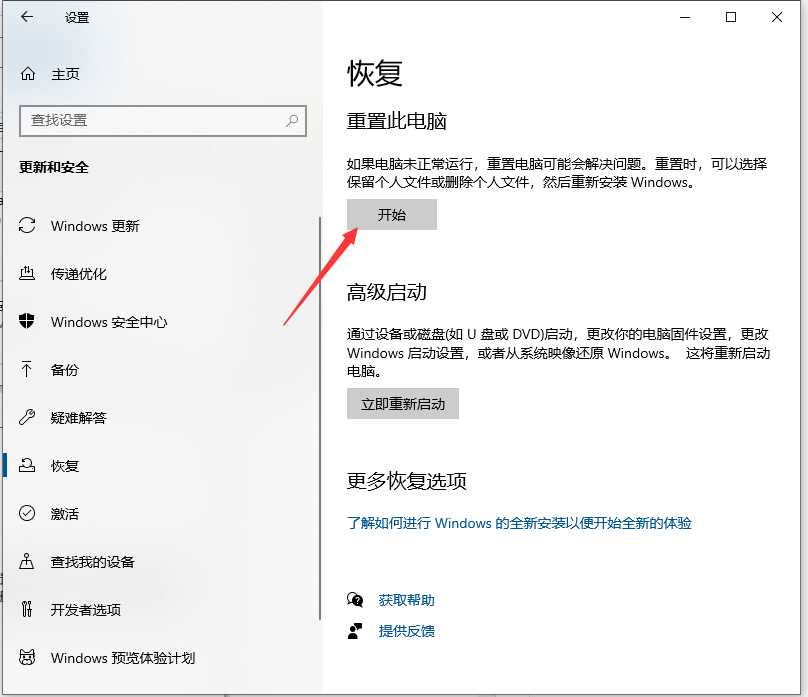
3. Betreten Sie dann das Systeminitialisierungsfenster.
①Meine Dateien behalten: Löschen Sie sämtliche auf Ihrem Computer installierte Software, aber die Dateien sind noch vorhanden.
②Alle Inhalte löschen: Das Löschen der auf der Systemfestplatte verwendeten Dateien entspricht dem Wiederherstellen der Werkseinstellungen.
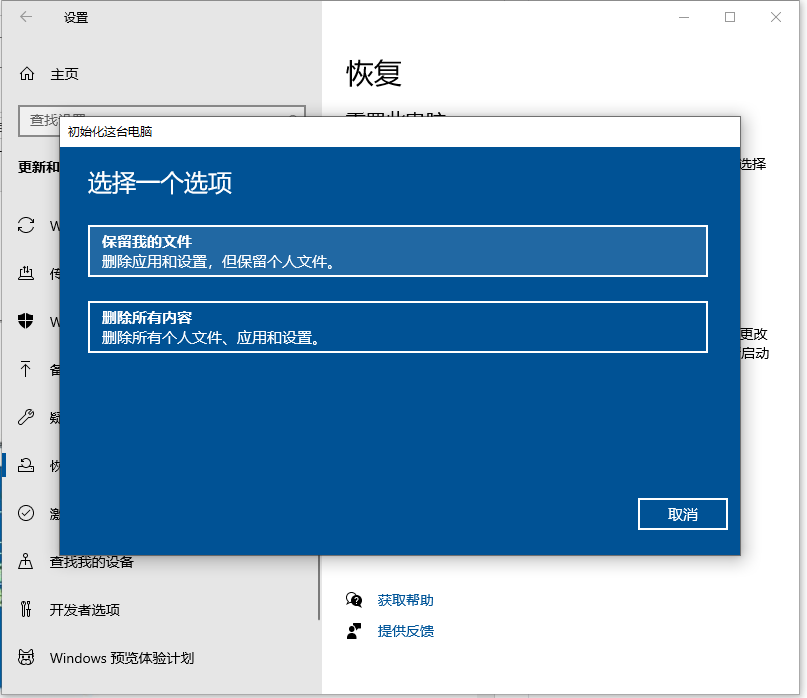
4. Wählen Sie die Option aus, die eine Wiederherstellung mit einem Klick entsprechend Ihren eigenen Anforderungen erfordert. Bitte sichern Sie wichtige Daten vor dem Betrieb, um Verluste zu vermeiden. Anschließend können Sie den Reset starten.
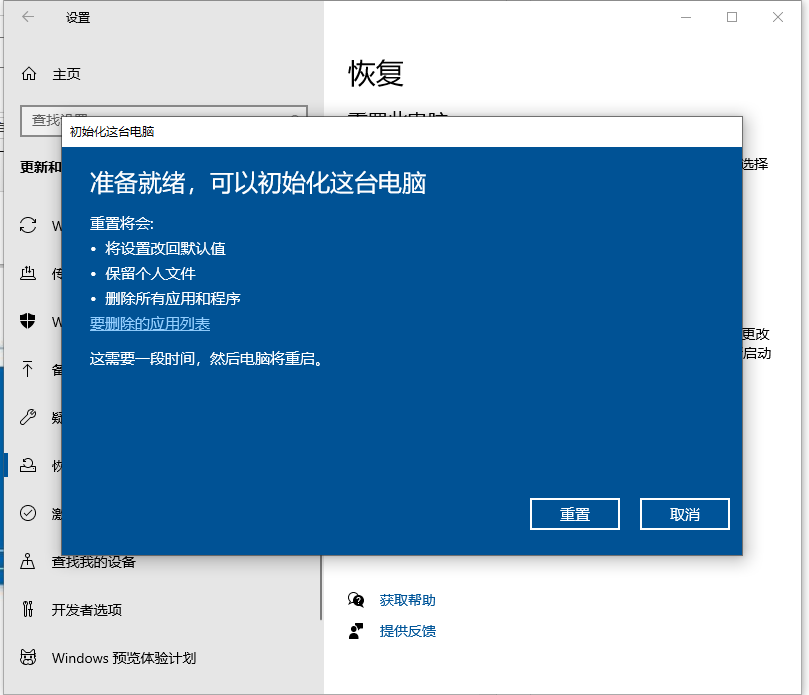
5. Wenn Sie das System nicht betreten können, können Sie das Ein- und Ausschalten auch dreimal erzwingen (drücken Sie den Netzschalter etwa 10 Sekunden lang). Wählen Sie zum Aufrufen die erweiterte Option aus.
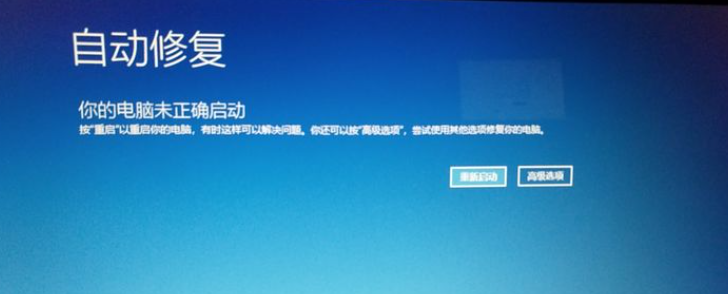
6. Wählen Sie Fehlerbehebung.
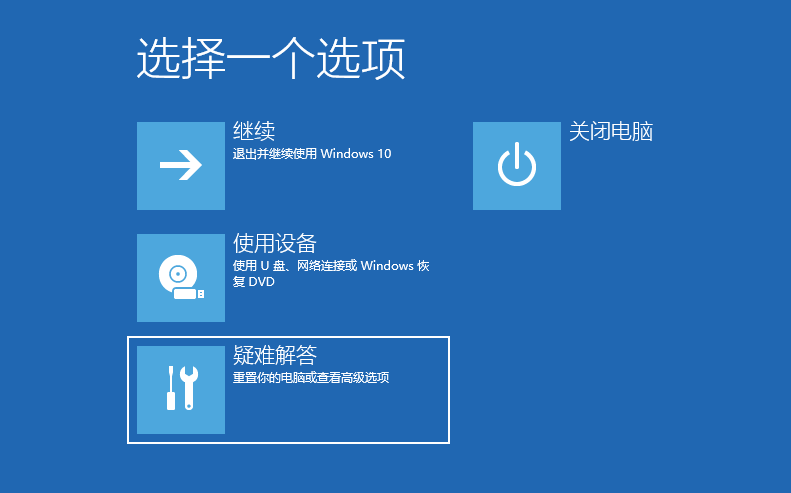
7. Wählen Sie dann, diesen Computer zurückzusetzen.
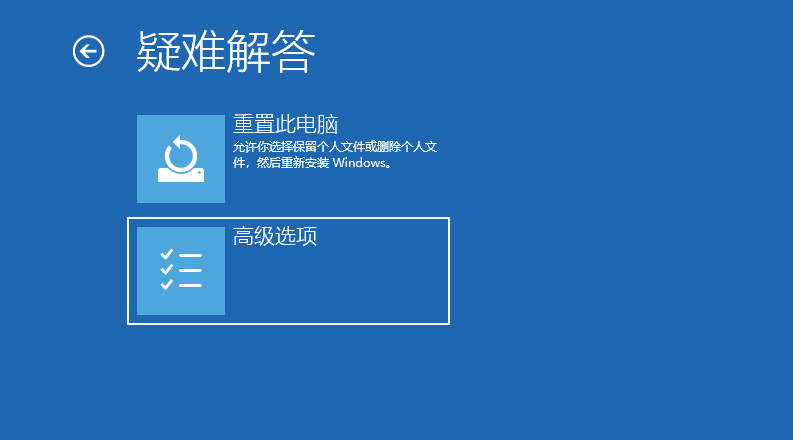
Oben erfahren Sie, wie Sie die Werkseinstellungen in Win10 wiederherstellen. Ich hoffe, es kann Ihnen helfen.
Das obige ist der detaillierte Inhalt vonSo stellen Sie die Werkseinstellungen auf einem Win10-Computer wieder her. Für weitere Informationen folgen Sie bitte anderen verwandten Artikeln auf der PHP chinesischen Website!

